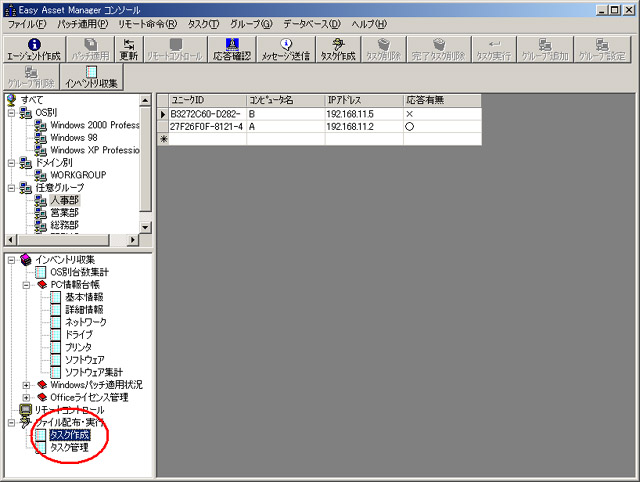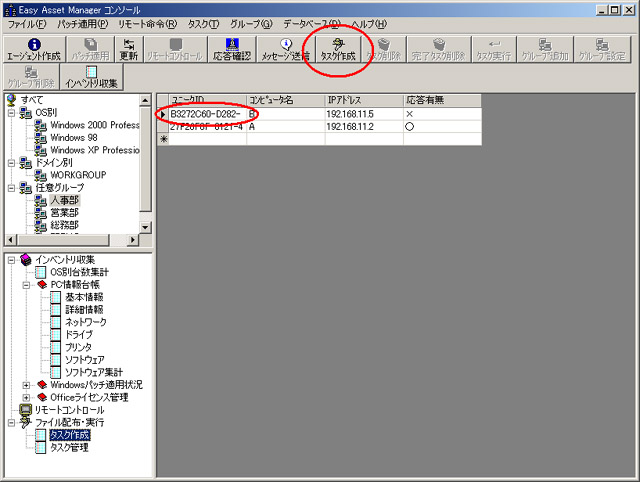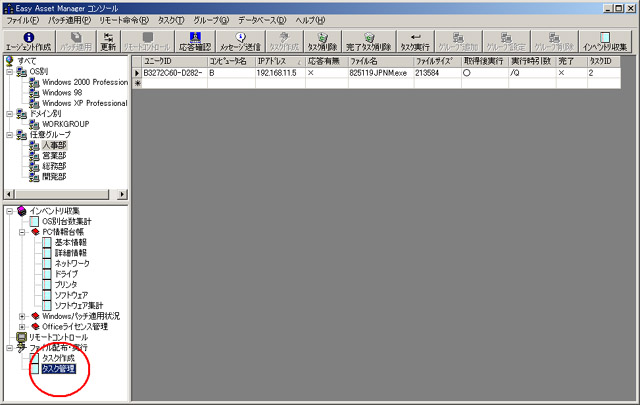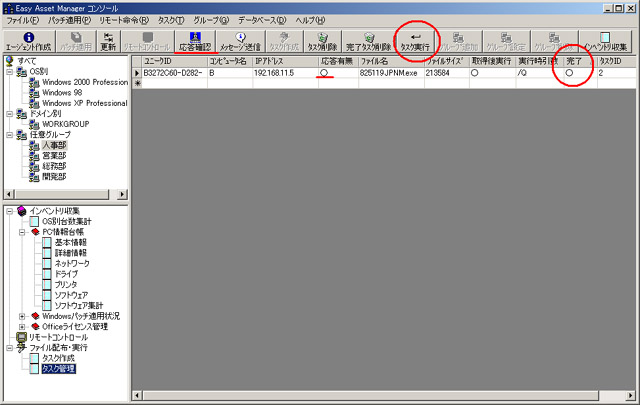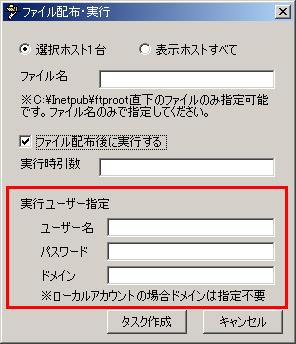ファイル配布・実行
ファイル配布・実行タスクを作成するにはコンソールの左下のタスク作成を選択してください。
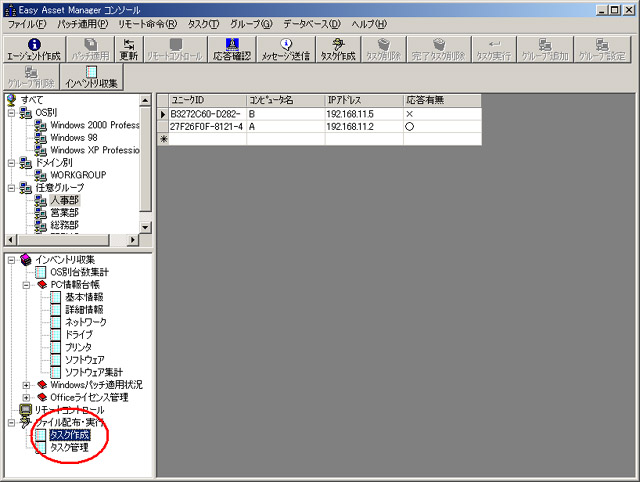
次にタスク作成対象のホストを選択してタスク作成ボタンをクリックします。
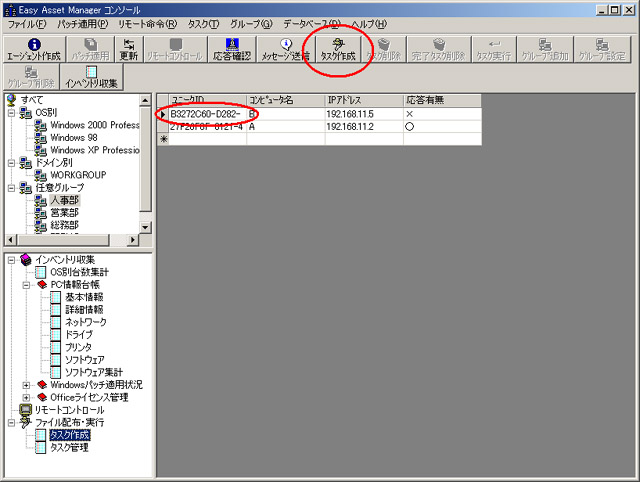
次のダイアログが表示されるのでファイル名を指定してください。現在C:\Inetpub\ftproot直下のファイルのみ対応しています。ファイル名のみで指定してください。ファイル配布後に実行するには、[ファイル配布後に実行する]にチェックをいれ、実行時の引数を指定してください。表示ホストすべてを選択すると現在表示されているホストすべてに対してファイル配布・実行タスクが作成されます。

タスクを管理するにはコンソールの左下のタスク管理を選択してください。右側にタスクデータが表示されます。
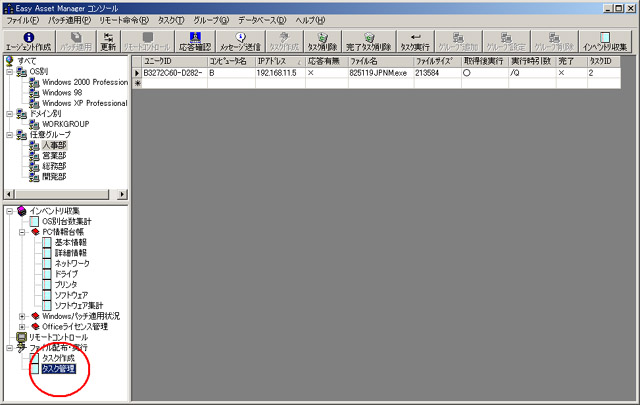
タスクはエージェント次回起動時に実行されますが、すぐに実行させたい場合はタスク実行ボタンを押してください。しばらくしたら更新ボタンをクリックしてデータを更新してください。完了フィールドが○になったことでファイルが確実に配布されたことを確認することができます。また、応答確認ボタンをクリックすると現在の応答状態を確認することができます。
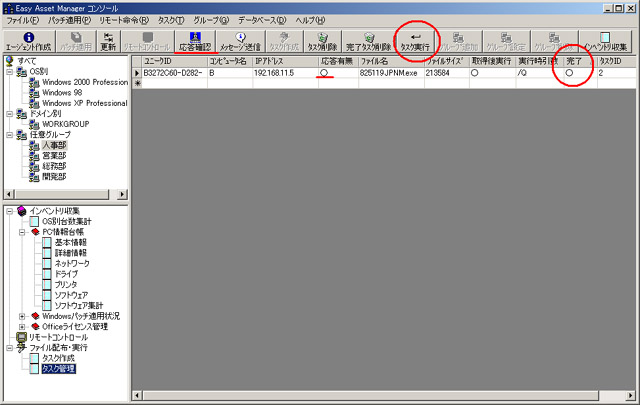
Admin権限代行機能
ファイル配布・実行タスク作成時に実行ユーザーを指定することができます。
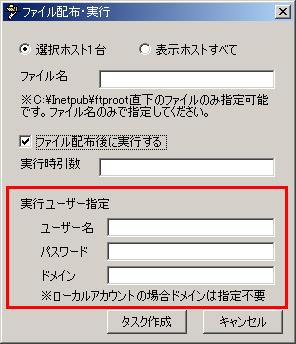
※ID/パスワードはテキストで保存しているためユーザーに知られる可能性があります。
※NT4.0には対応していません。
トラブルシューティング
■拡張子exe・bat以外のファイルの実行
直接実行できるのは拡張子exe・batのファイルのみです。msi・vbs等のファイルは次のようなbatファイルを介して実行してください。
| ファイル名
| test.bat
|
| 内容
| install.msi
|
■ファイルが配布されない問題
配布対象ファイルのアクセス権の設定がAdministrator権限に設定されていると配布ができないので、ファイルの[プロパティ]→[セキュリティ]タブでEveryoneへのアクセスが許可されているか確認してください。
■[タスク実行]ボタンでのファイル配布について
[タスク実行]ボタンでの即時ファイル配布などの機能は常駐エージェントのみで使用可能です。ファイル配布タスクは、非常駐エージェントの場合はクライアントの次回起動時、ワンタイムエージェントの場合はワンタイムエージェント次回起動時に実行されます。
■ファイル配布・実行の動作テスト時の注意点
エージェントファイル保存先のフォルダでエージェントを実行しなければ正しく動作しない場合があります。
エージェントファイルをダブルクリックして直接実行する場合は以下のフォルダで実行してください。
XP,2000、システムドライブ:\Documents and Settings\All Users\Documents\eam
Vista,7、システムドライブ:\Users\Public\Documents\eam
■常駐エージェントでファイル配布即時実行を行うと、同時に複数のファイルが実行されてしまう問題
IPアドレスが重複していると、ファイル配布即時実行命令を同じマシンに対して複数回実行してしまうために起こります。テストなどで同じマシンでOSを切り替えて情報収集をした場合に起こる問題です。
戻る